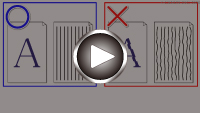Cores Irregulares ou Riscadas
Cores Irregulares ou Riscadas
 Cores Irregulares
Cores Irregulares


 Cores Riscadas
Cores Riscadas
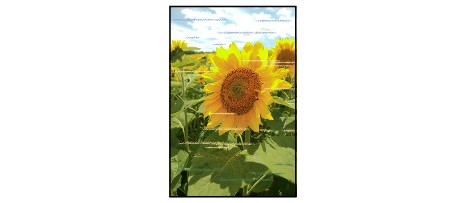

-
Verificação 1 Verifique as configurações de papel e qualidade de impressão.
-
Verificação 2 Os ejetores da cabeça de impressão estão entupidos?
Imprima o padrão de verificação de ejetor para determinar se a tinta está sendo ejetada corretamente pelos ejetores da cabeça de impressão.
-
Etapa 1 Imprima o padrão de verificação de ejetor.
Após a impressão do padrão de verificação do ejetor, analise o padrão.
-
Para o Windows:
-
Para o macOS:
Se o padrão não for impresso corretamente, vá para a próxima etapa.
-
-
Etapa 2 Limpe a cabeça de impressão.
Após a limpeza da cabeça de impressão, imprima o padrão de verificação do ejetor e verifique o resultado.
-
Para o Windows:
-
Para o macOS:
Se não melhorar, vá para a próxima etapa.
-
-
Etapa 3 Limpe novamente a cabeça de impressão.
Após limpar novamente a cabeça de impressão, imprima o padrão de verificação de ejetor e verifique o resultado.
Se ainda não melhorar, vá para a próxima etapa.
-
Etapa 4 Limpe profundamente a cabeça de impressão.
Após a limpeza profunda da cabeça de impressão, imprima o padrão de verificação do ejetor e verifique o resultado.
-
Para o Windows:
-
Para o macOS:
Se não melhorar, desligue a impressora, aguarde mais de 24 horas sem desconectar o cabo de conexão e vá para a próxima etapa.
-
-
Etapa 5 Limpe profundamente a cabeça de impressão novamente.
Após a nova limpeza profunda da cabeça de impressão, imprima o padrão de verificação do ejetor e verifique o resultado.
Se ainda não melhorar, vá para a próxima etapa.
-
Etapa 6 Substitua o cartucho FINE.
Se o problema não for resolvido após limpar profundamente duas vezes a cabeça de impressão, pode ser que a cabeça de impressão esteja danificada ou que a tinta tenha acabado. Substitua o cartucho FINE.
Para obter detalhes sobre impressão do padrão de verificação do ejetor, limpeza da cabeça de impressão e limpeza profunda da cabeça de impressão, consulte Se a Impressão Estiver Menos Nítida ou Irregular.
-
-
Verificação 3 Execute o alinhamento da cabeça de impressão.
 Nota
Nota-
Se o problema não for resolvido após executar o alinhamento da cabeça de impressão, execute o alinhamento da cabeça de impressão manualmente do seu computador.
-
Para o Windows:
-
-